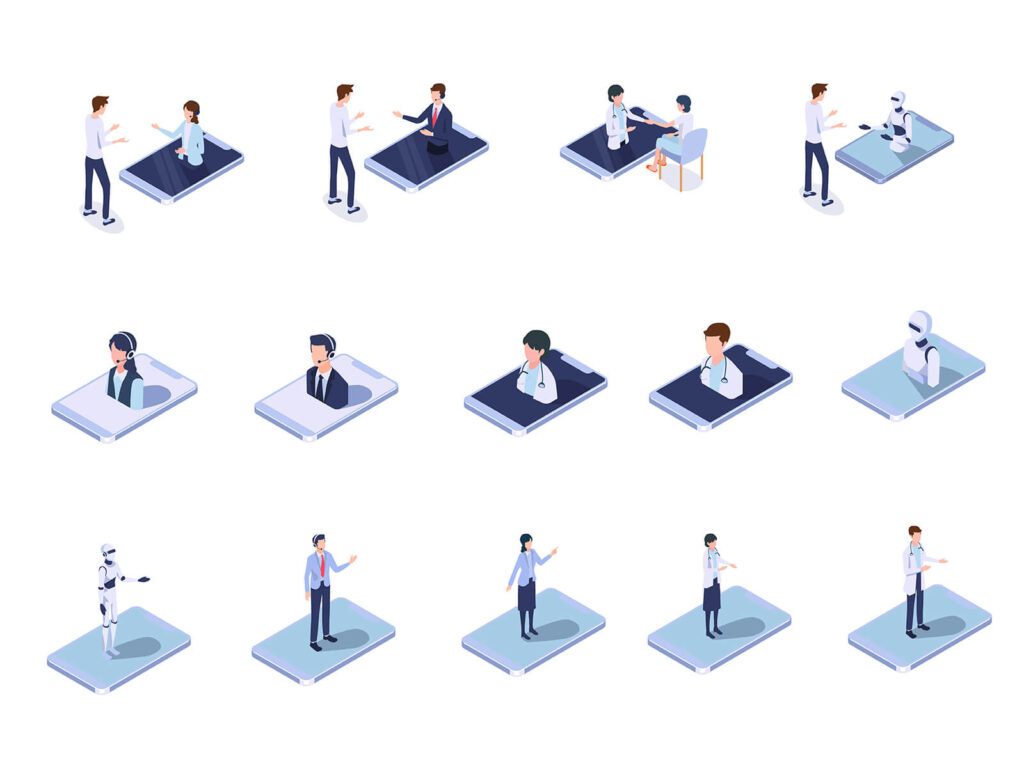
- Googleインデックスに早く登録してもらうにはどうしたらいいの?
- Ping送信ってなに?どうやって使うの?
- WordPress Ping Optimizerの設定手順が知りたい
こんなお悩みを解決します!
これからご紹介する『WordPress Ping Optimizer』をインストール・設定することであなたのブログでもPing送信を正しく使うことができるようになります。
そして、Googleクローラーに効率よく新しい記事・更新記事の存在を伝えることができるようになりますよ!
前半ではPing送信について詳細に解説し、後半でWordPress Ping Optimizerの設定手順を解説していくので、ぜひ最後まで読んでくださいね!
Ping送信とは?
Ping送信とは、ブログの新規投稿・更新情報を収集しているPingサーバーにたいして「ブログを新規に投稿しました」「ブログを更新しましたよ!」とお知らせする通知のこと。
これはGoogleのクローラーにできるだけ早くきてもらえるようにするために利用されます。
つまり、SEO対策として利用される機能の一つです。
Pingサーバーに対してPing送信をすることでPingサーバーには自サイトの更新情報が記録されるため、クローラーがPingサーバーを巡回した際に記録された更新情報から自サイトへたどりついてくれることで、いち早くブログの新規記事・更新に気づいてもらうことができます。
また、それによりGoogleにインデックス登録される時間も早くなることから、SEO対策にもつながる施策としてブログを運用する上ではみんなが利用している基本的な機能です。
世界中のWebサイトの情報を収集するロボット(プログラム)のこと。
クローラーは基本的にWebサイト内のリンクをたどってサイト内を巡回することで情報を集めます。
また、サイトに貼られた外部リンクをたどって別のサイトへ移動したりします。
そうすることで世界中のWebサイトを常に巡回し、最新の投稿や更新された記事にたどり着きます。
インデックス登録の流れ
Google検索にインデックス登録されるまでの流れは簡単に説明すると以下の通りです。
- クローラーが世界中のインターネット網をWebサイトからWebサイトへと巡回し、新規記事や更新情報を集める
- 集めた情報をGoogleサーバーにまとめて整理
- Googleサーバーで集めた情報を分析し、サイトの信頼性や記事の有用性を判定した上で検索ランキングの順位付けを決めるルール(検索アルゴリズム)に沿って点数をつける
- 分析、判定結果に基づいて検索エンジンへ登録(インデックス登録)するか判断される
この流れを見るとおわかりの通り、クローラーが自サイトへ来てくれないことにはGoogle検索に確認さえしてもらえないため、インデックス登録してもらえません。
クローラーは基本的にはWebサイトからWebサイトへと移動しながら世界中のサイト情報をかき集めていますが、開設したばかりのブログのリンクがどのサイトに載っていますか?

答えは「どこにも載っていない!」ですよね。
ブログを開設して記事を書いて放ったらかしておいても、いつかはどこからかクローラーが存在に気づいてやってきれくれるかもしれませんが、いつになるかわかりません。
そのため、クローラーに気づいてもらえるキッカケを作り、できるだけ早くクローラーに来てもらう工夫が必要で、その対策の一つがPing送信というわけです。
Ping送信を利用するには?
「じゃあPing送信はどうやったらできるの?」と思ったかもしれませんが、実はWordPressを利用している場合は特に気にしなくても大丈夫!
なぜならWordPressには標準でPing送信機能が備わっているから。
WordPressでは投稿を公開、または更新して保存すると自動的にPingが送信されるようになっているんです。
Ping送信先設定はWordPress管理画面メニュー【設定 – 投稿設定】から確認することができます。
WordPressの標準Ping送信機能はNG
WordPressの標準Ping送信機能はちょっと完璧ではありません。
公開したときにPing送信してくれるのはいいですが、更新して保存するごとに自動的にPingを送信してしまうため、場合によっては短時間に何度もPing送信をしてしまいます。
記事の一部を修正して保存(更新)、「あ!ここも修正しておくの忘れてた!」もう一度修正して保存(更新)、「あ、ここもだったや!」もう一度修正して保存(更新)・・・
と、保存するたんびにPingが送信されるため、迷惑利用者と判定、いわゆるスパムとして判定されてしまう可能性があるんです!
スパムと判定されてしまうと、Googleからの評価が下がり検索順位が下がってしまう可能性が・・・
そのためWordPressの標準Ping送信によってスパム判定されないように事前に対策しておくことが重要!
Ping送信のスパム対策はプラグインで実装することができ、おすすめなのが【WordPress Ping Optimizer】です。
WordPress Ping Optimizer
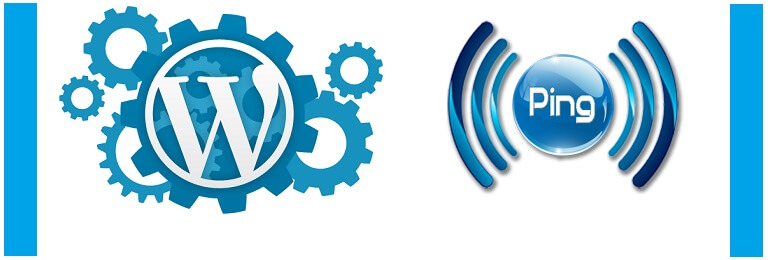
『 WordPress Ping Optimizer 』で検索するといろいろな紹介記事が見つかりますが、多くの記事で勘違いされているのが『WordPressでPing送信をしたければ WordPress Ping Optimizer を使おう』みたいな記事。
先に解説したとおりPing送信機能はそもそもWordPressに標準で備わっており、 WordPress Ping Optimizer はPingを送信するために使うものではありません。
あくまでも目的はPing送信を制御することにあります。
WordPress Ping Optimizer を設定しておけば短時間で何度更新しても、何度もPingを送信しないためスパム判定されなくなる、というわけなんです。
さっそく WordPress Ping Optimizer をインストール・設定していきましょう!
インストール・有効化
まずはインストール!
WordPress管理画面メニュー【プラグイン – 新規追加】へ進み、右上の検索窓へ『 WordPress Ping Optimizer 』と入力します。
表示が確認できたら『今すぐインストール』をクリック。
インストールが完了したら有効化までしておきましょう!
設定
有効化まで完了したら、次は設定です。
WordPress管理画面メニュー【設定 – WordPress Ping Optimizer】へ進みます。
設定項目は以下の3つ
- Separate multiple service URIs with line breaks:
- Enable pinging
- Limit excessive pinging in short time
順に解説していきます。
Separate multiple service URIs with line breaks:
入力欄の設定です。
ここでは、Ping送信先を設定します。
デフォルトでは【http://rpc.pingomatic.com/】が入力されており、これはWordPressで標準実装されているPing送信先です。
Ping送信先はここに入力することでいくつでも追加することができます。
ただし、Pingサーバーはちょいちょい閉鎖されているため、最新のPing送信先を探して設定する必要があります。
当ブログで現在【2021年8月時点】設定しているPing送信先は以下のとおりです。
コピーしてご利用ください。
- http://www.blogpeople.net/servlet/weblogUpdates
- http://ping.blo.gs/
- http://blogsearch.google.co.jp/ping/RPC2
- http://blogsearch.google.com/ping/RPC2
- http://ping.fc2.com/
- http://ping.feedburner.com/
- http://ping.rss.drecom.jp/
- http://wpdocs.sourceforge.jp/Update_Services
- http://rpc.pingomatic.com/
- http://ping.blogranking.net/
- http://www.blogstyle.jp/
- http://www.blogpeople.net/ping/
- http://ping.freeblogranking.com/xmlrpc/
- http://rpc.weblogs.com/RPC2
- http://services.newsgator.com/ngws/xmlrpcping.aspx
- http://ping.dendou.jp/
- http://blog.with2.net/ping.php/
- http://ping.cocolog-nifty.com/xmlrpc
- http://ping.sitecms.net
- http://pingoo.jp/ping/
- http://taichistereo.net/xmlrpc/
Enable pinging
WordPress Ping Optimizer を利用したPing送信機能を有効化する設定です。
デフォルトでチェックがついてるので、そのままにしておいてください。
誤ってチェックを外すとPingが送信されなくなるため、注意してください。
Limit excessive pinging in short time
Ping送信を制御する設定です。
チェックを入れると『◆分以内に●回まで』という設定ができます。
オレンジ枠(右側)が『◆分以内に』の設定ですが、なぜか一文字しか表示されませんがカーソルを横に移動すると隠れた数字が見れます。
設定する際は間違えないように、必ず一度全て削除した上で正確に数字を入力し、入力後はカーソルを移動して正しく入力できているか確認しましょう。
以下を参考に設定してください。
- 【原文】Ping at most ●● time(s) within ◆◆ minute(s)
- 【翻訳】◆◆ 分以内に最大 ●● 回pingを実行します
- 設定例:60分以内に最大1回pingを実行(実際の当ブログの設定です)
各種設定が完了したら、『Save Settings』をクリックして保存しましょう!
これで設定は完了です。
一度設定が完了すればあとは放置でOKです。
まとめ
最後に、ご紹介した内容をおさらいしておきましょう。
- PingサーバーにPing送信することでクローラーに新規記事・更新情報に気づいてもらう
- WordPress標準のPing送信機能をそのまま使うとスパム扱いされる可能性がある
- Ping送信がスパム扱いされないためにプラグイン【Wordpress Ping Optimizer】を使用する
今回ご紹介したプラグインは目に見えて動作するプラグインではないため実感はないかもしれませんが、Pingを制御することで確実にブログのためになります。
スパム判定を回避し、クローラーに早く来てもらえるようになったはずなので、あとはこれからもどんどん質のいい記事を書いていきましょう!
以下記事ではスパムについて詳細に解説しています。
スパムコメントを例題に解説していますが、お問い合わせ等に対するスパム対策についても解説しているため、まだスパムについてあまり理解していない方、スパム対策をしていない方はぜひご覧ください!


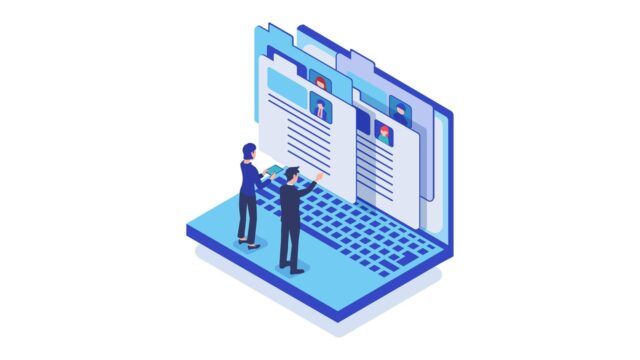

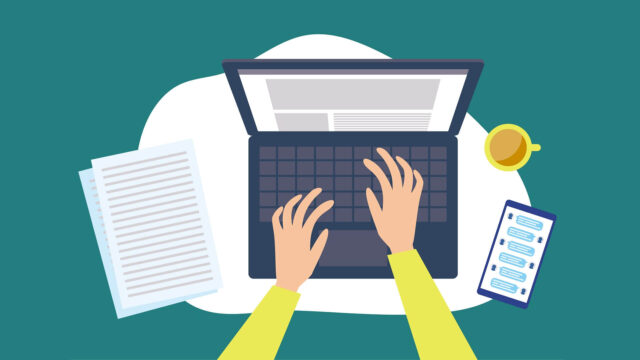
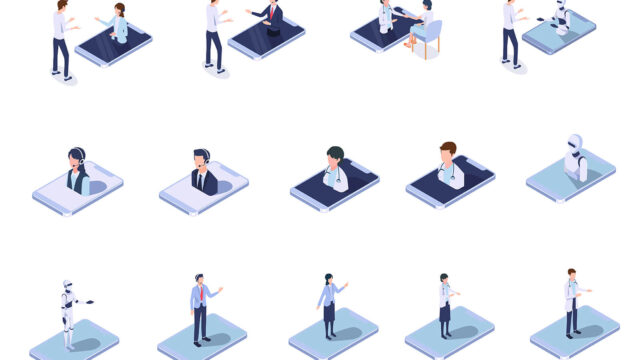
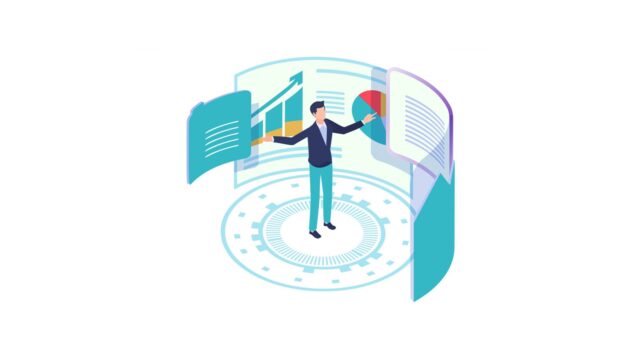
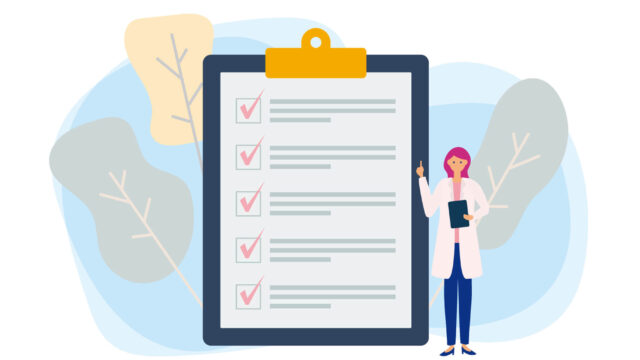
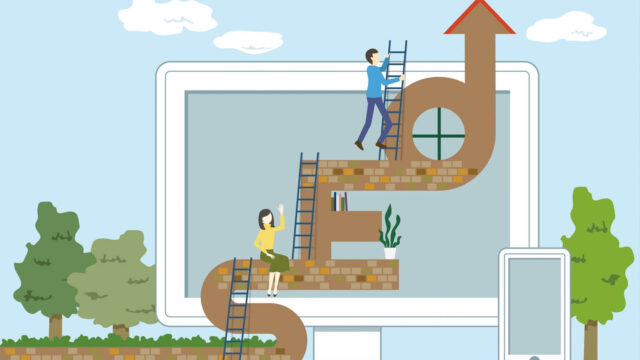

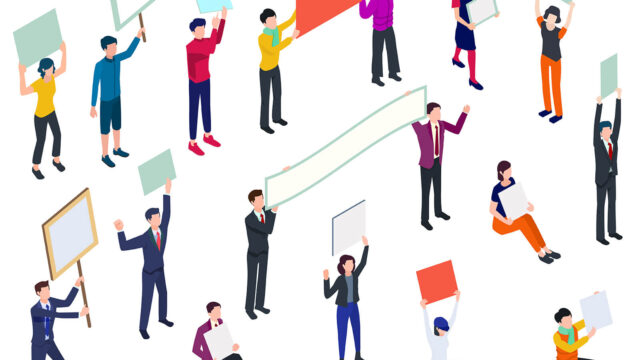


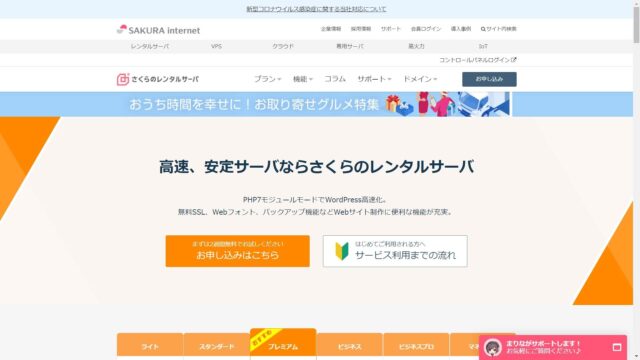




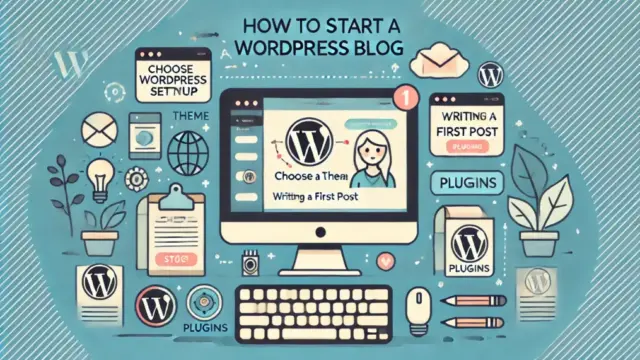

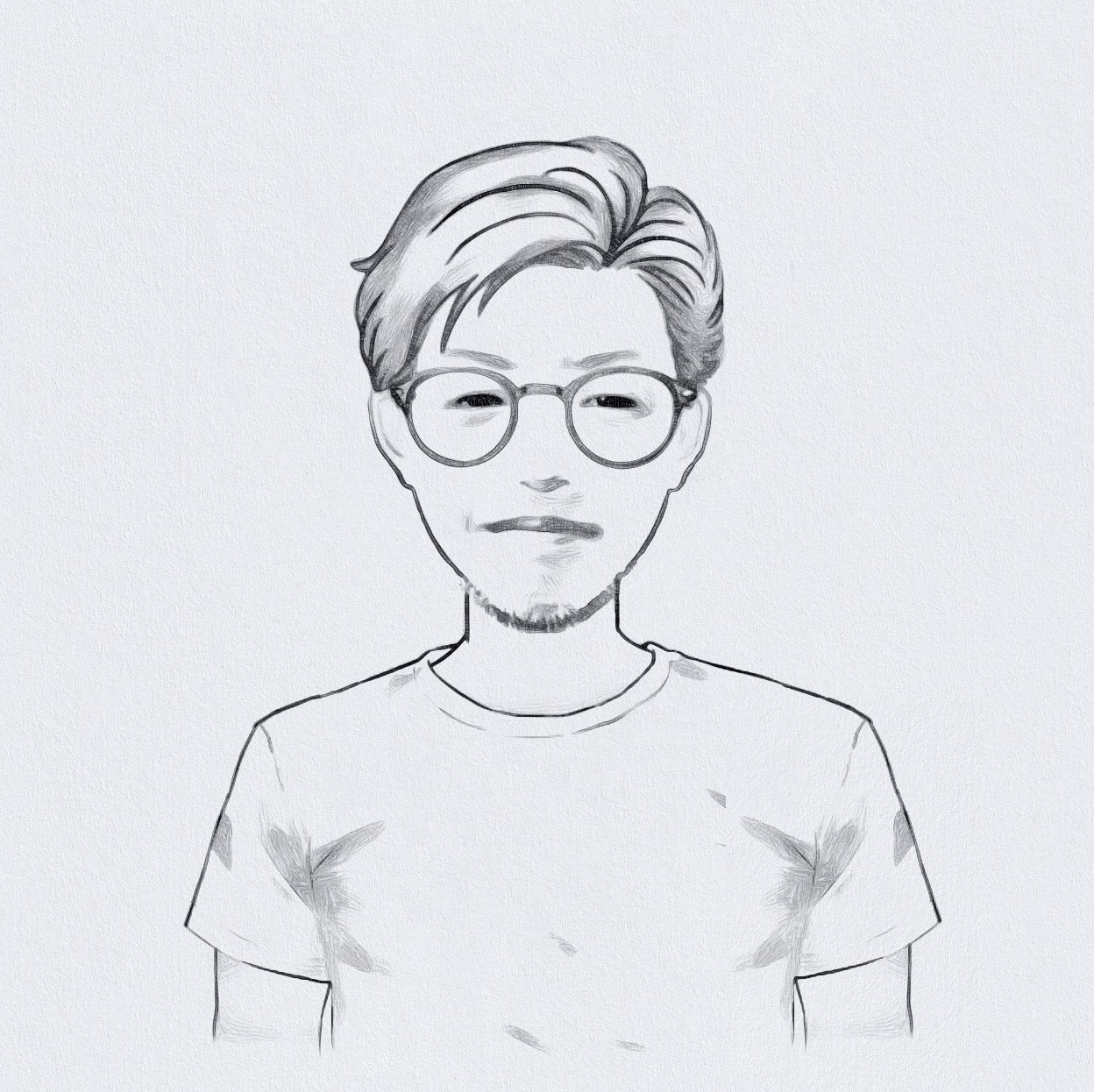
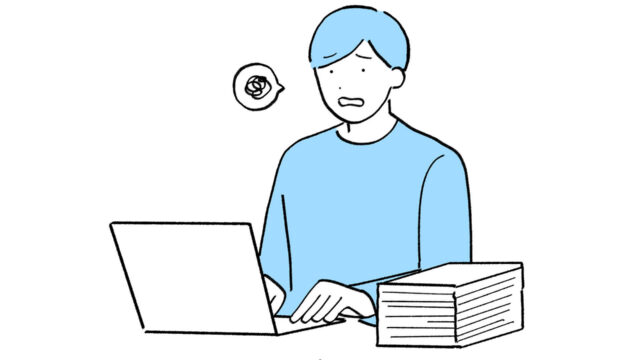
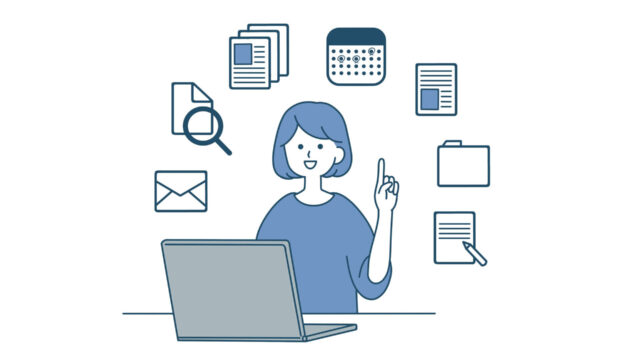



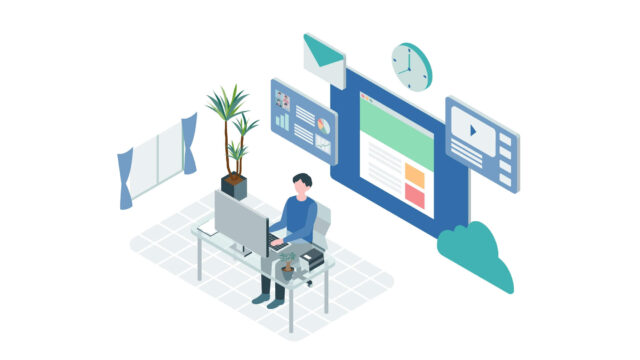
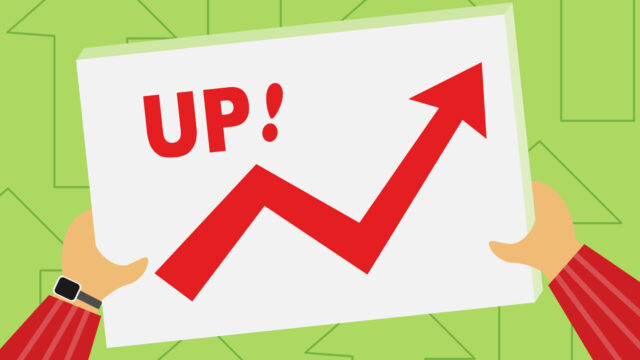
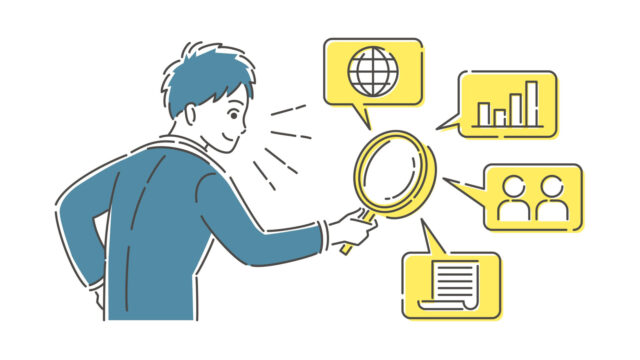
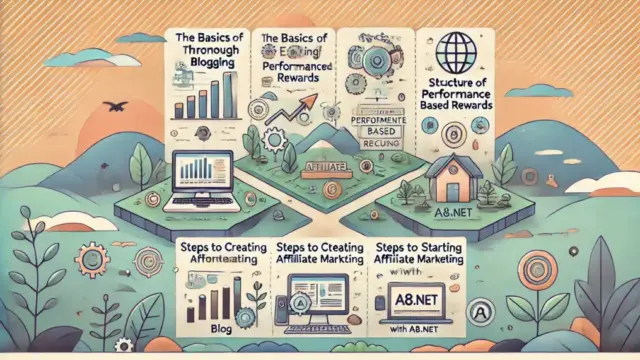






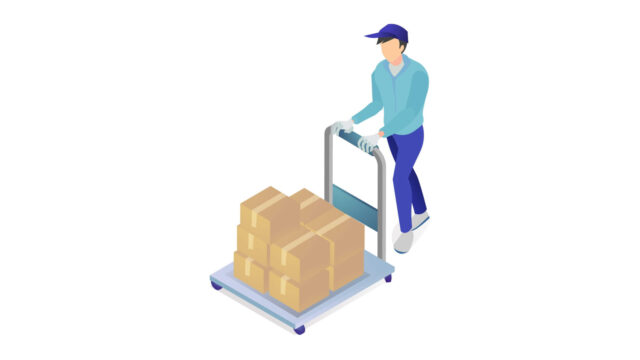

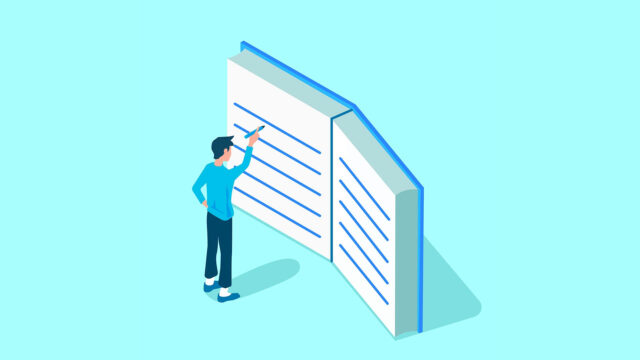
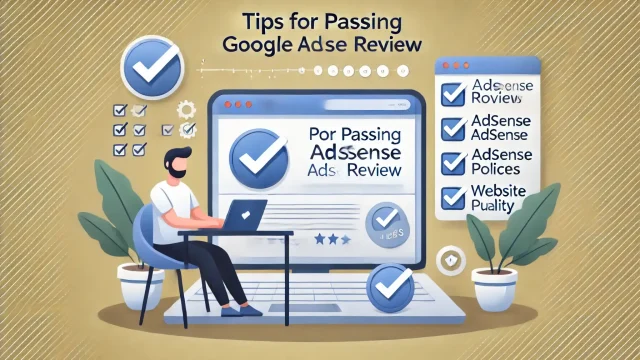
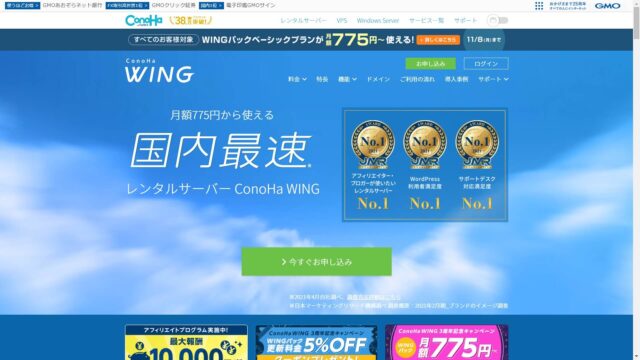

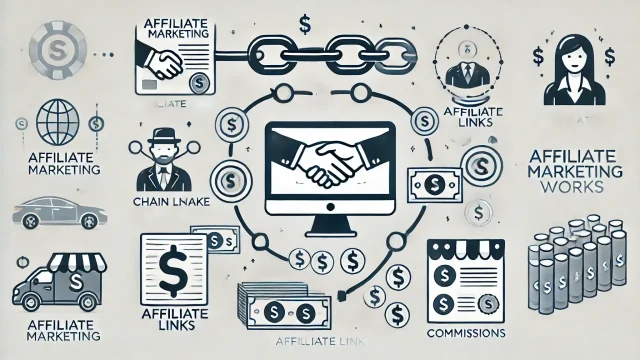

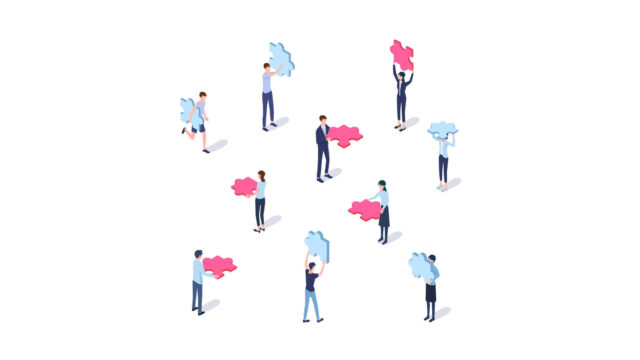



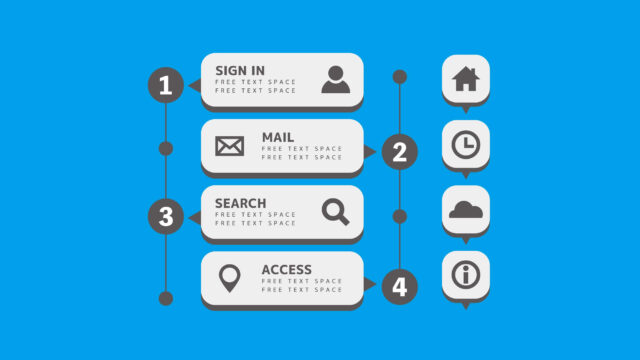
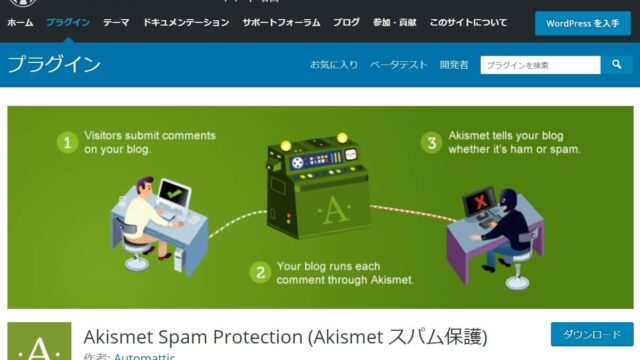
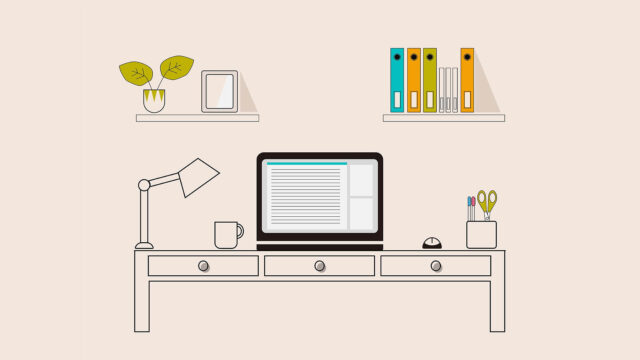
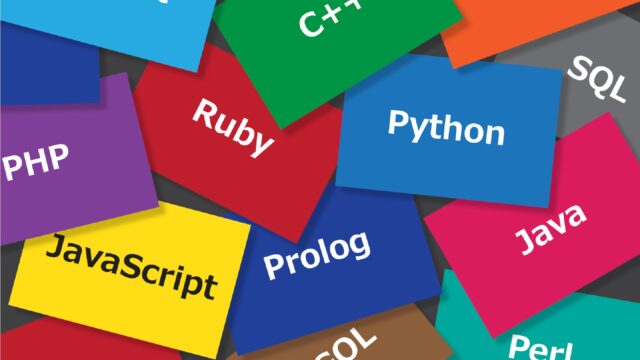

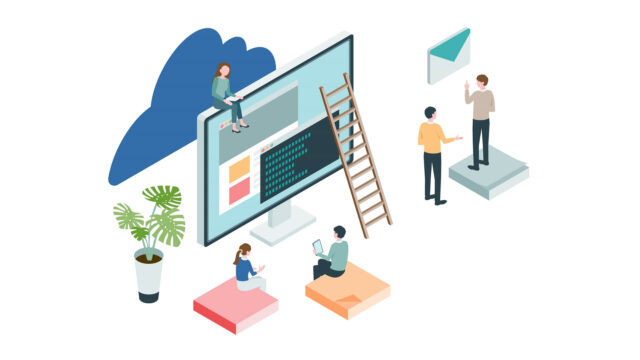
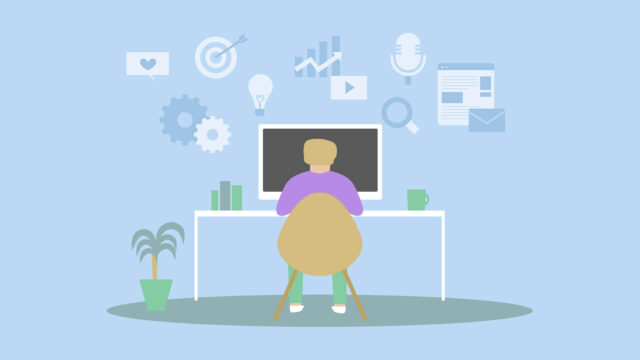
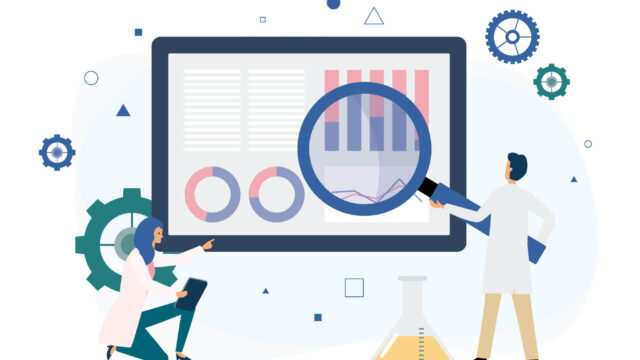

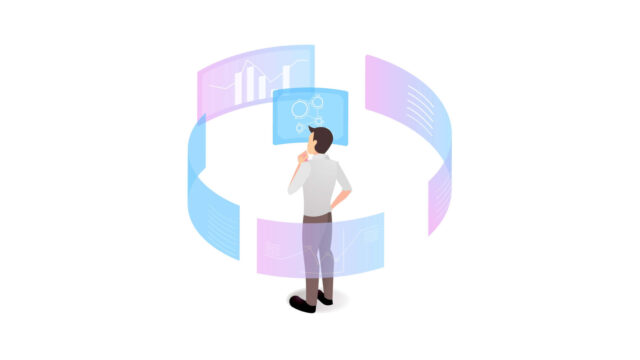
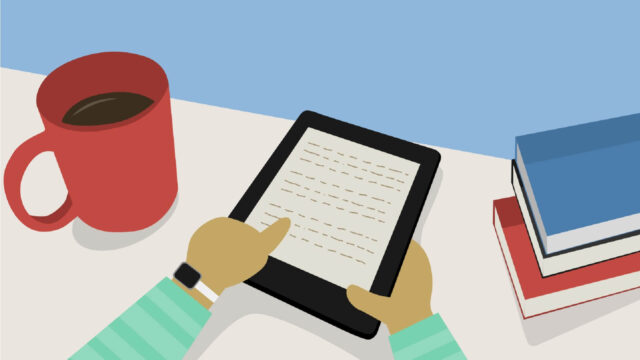
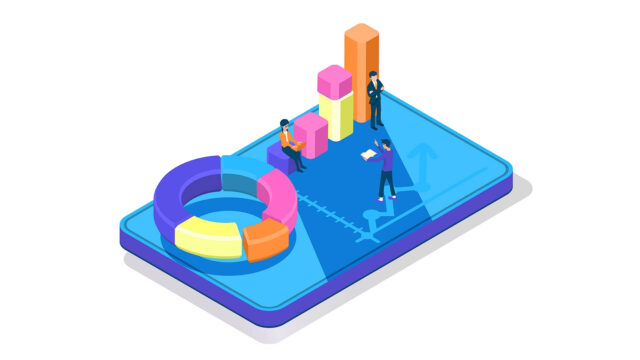
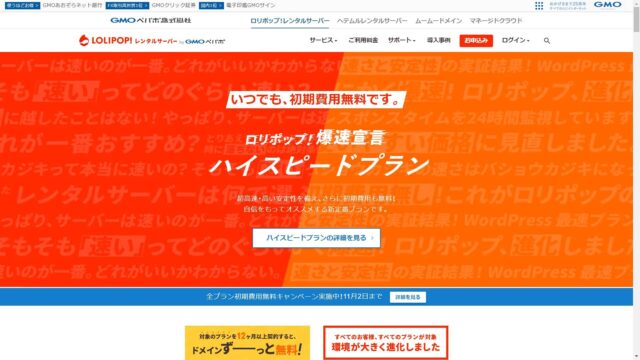
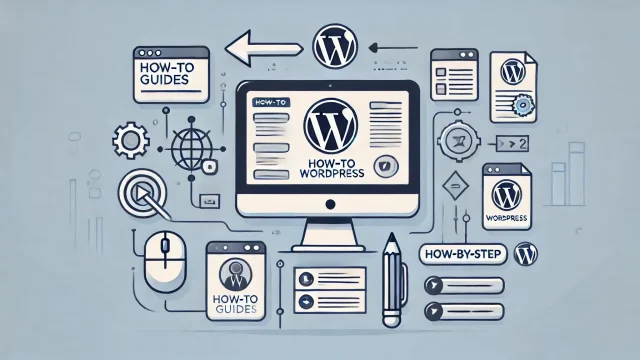
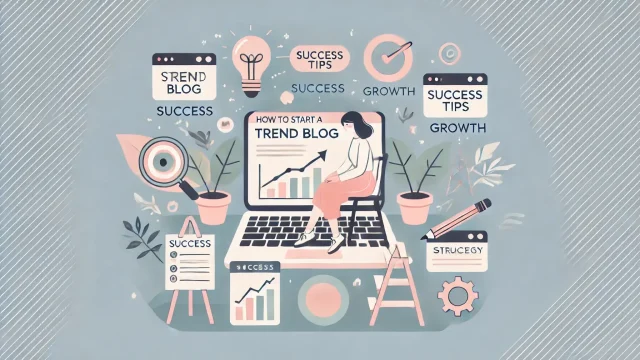
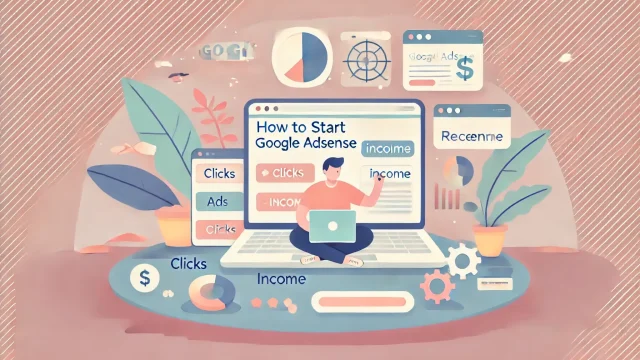

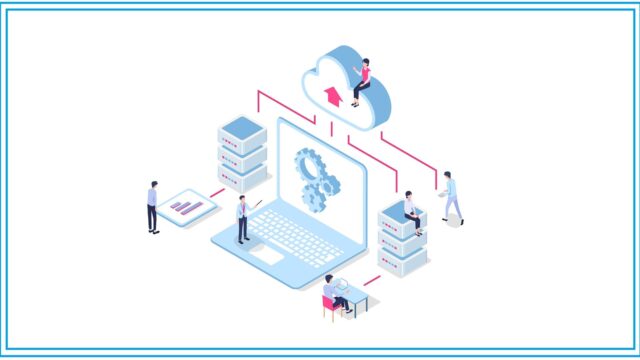

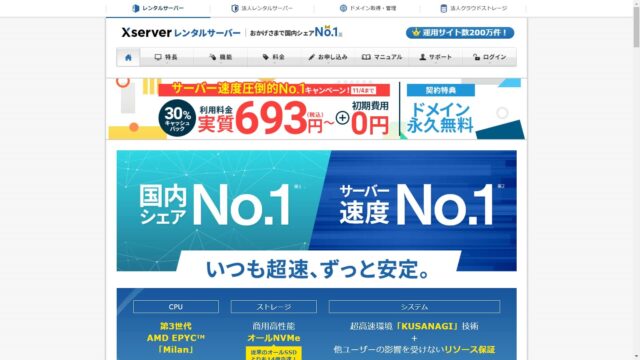
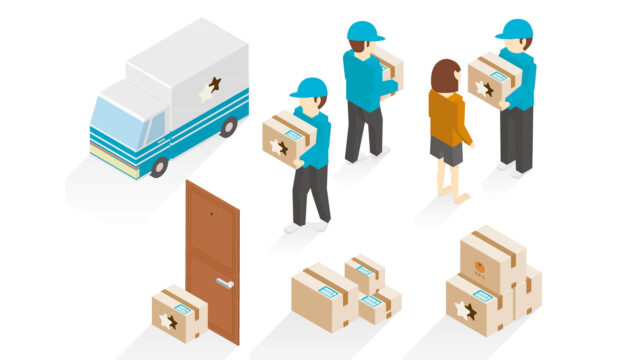



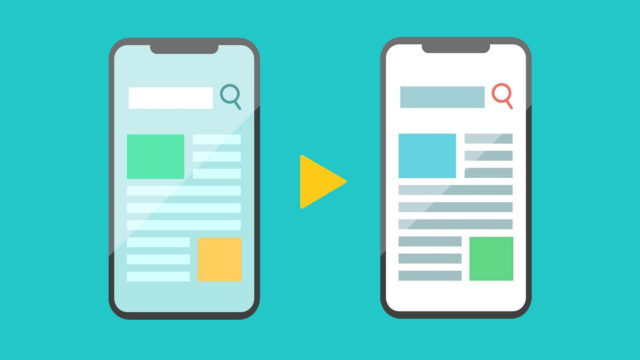
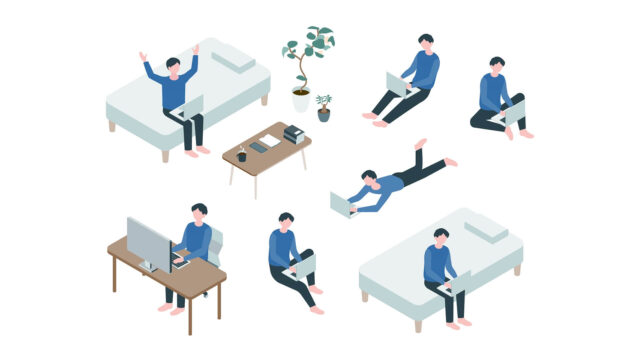
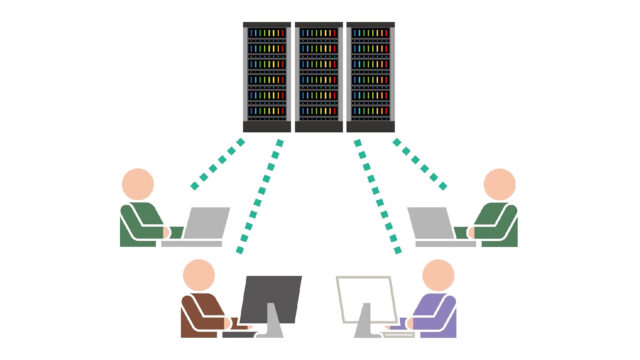

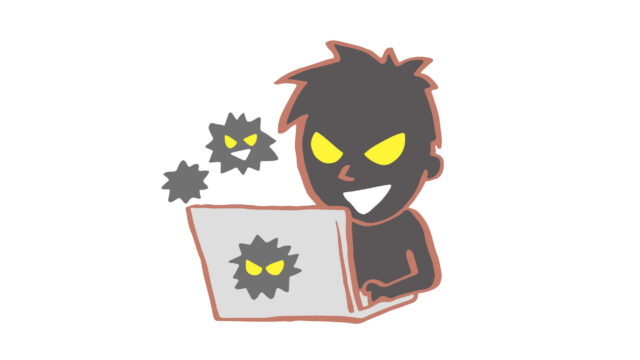
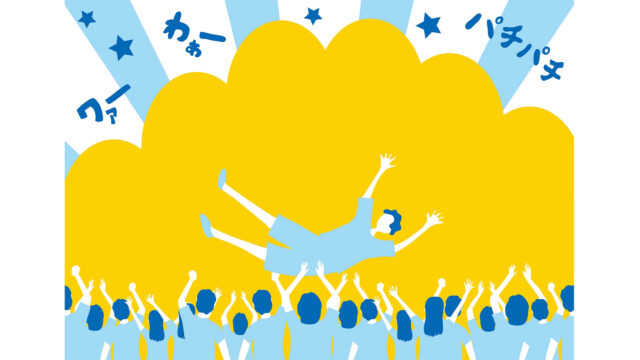

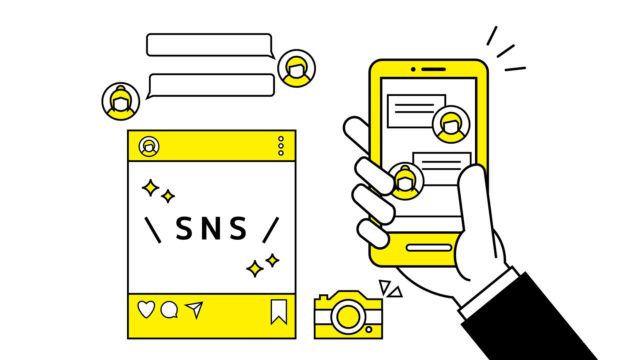
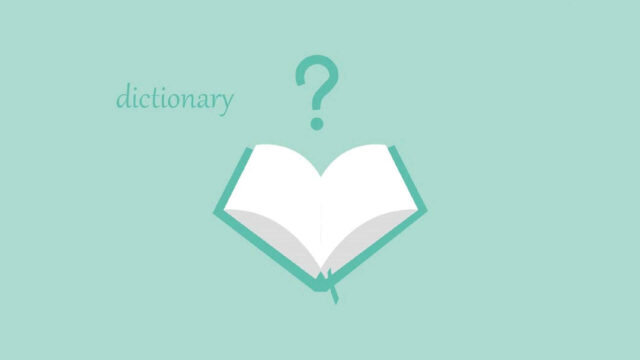
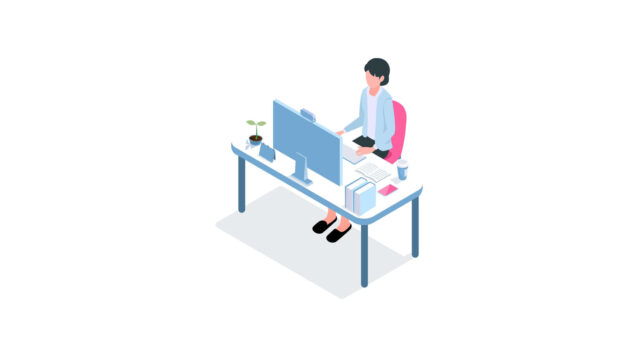

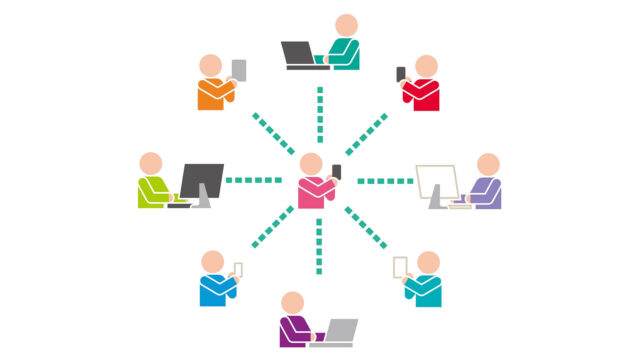

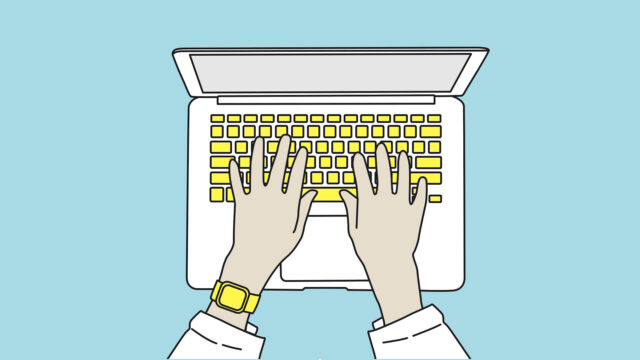



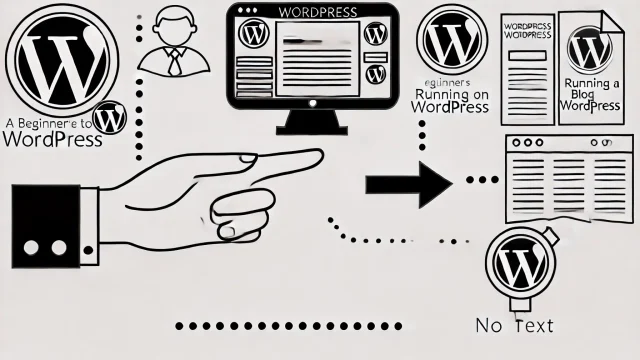

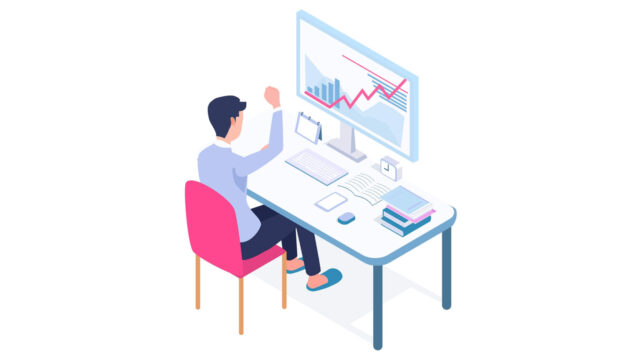





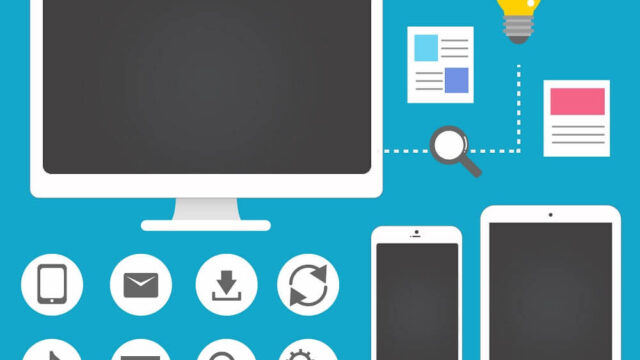
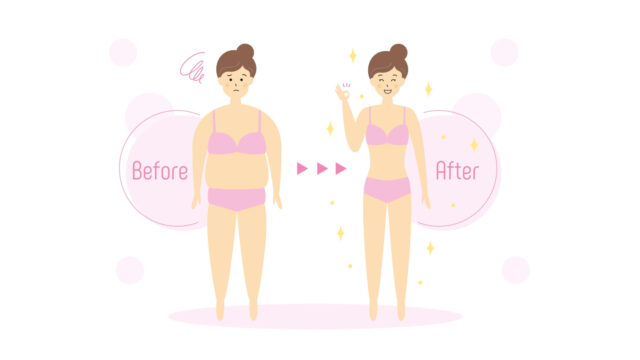

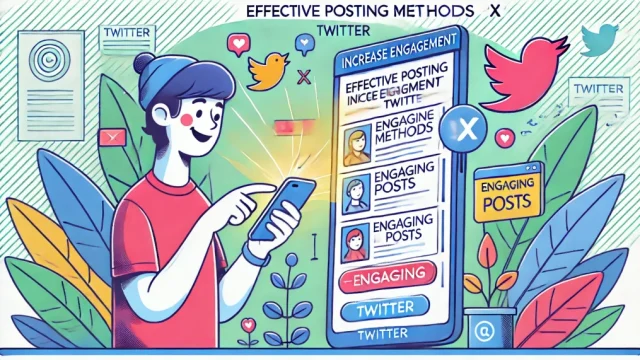
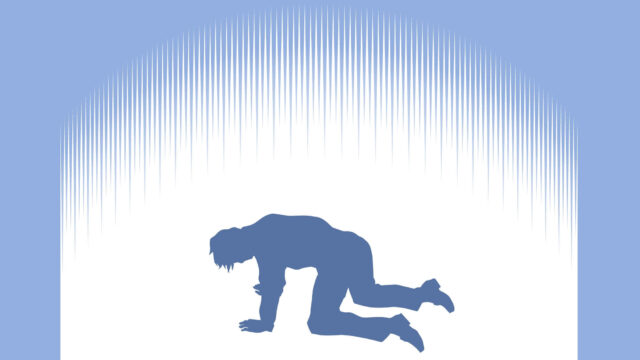
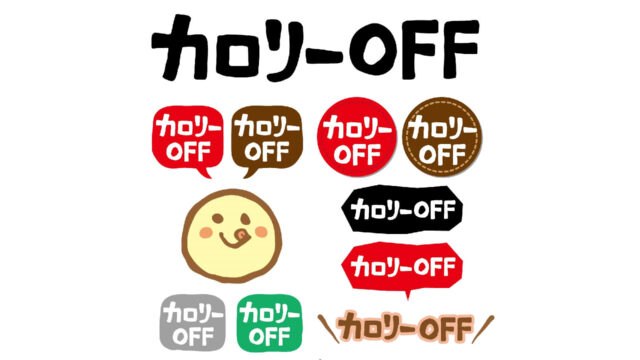

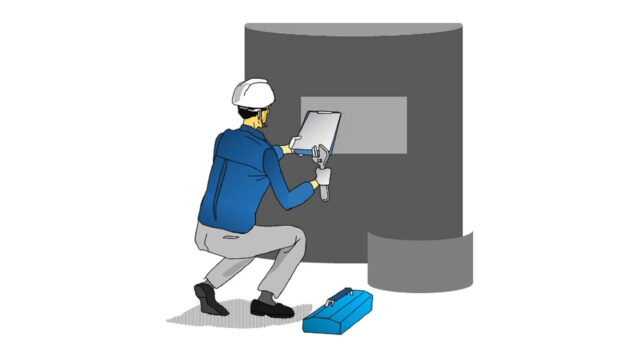
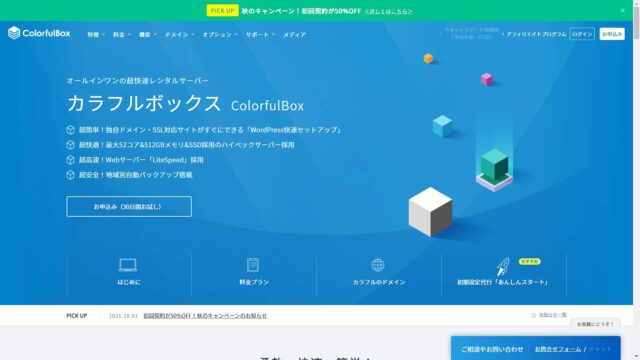


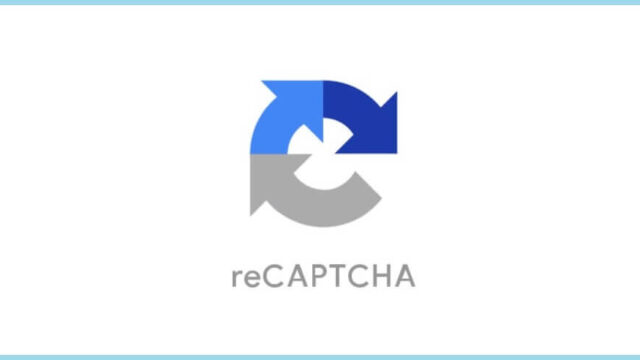

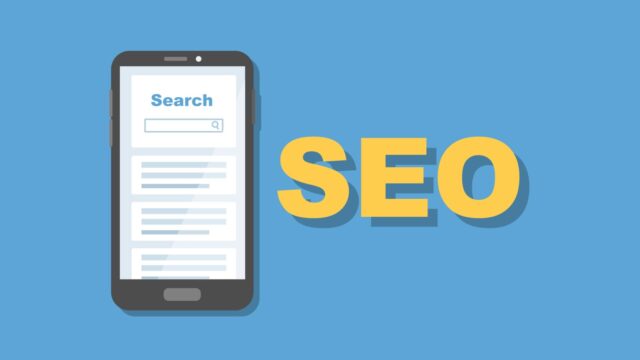
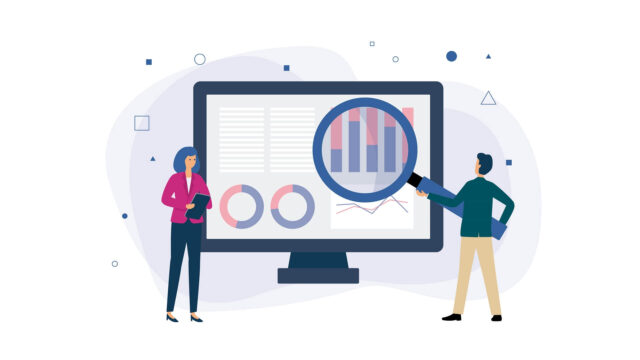
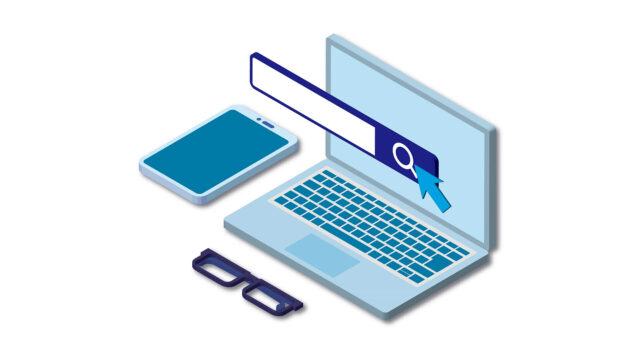
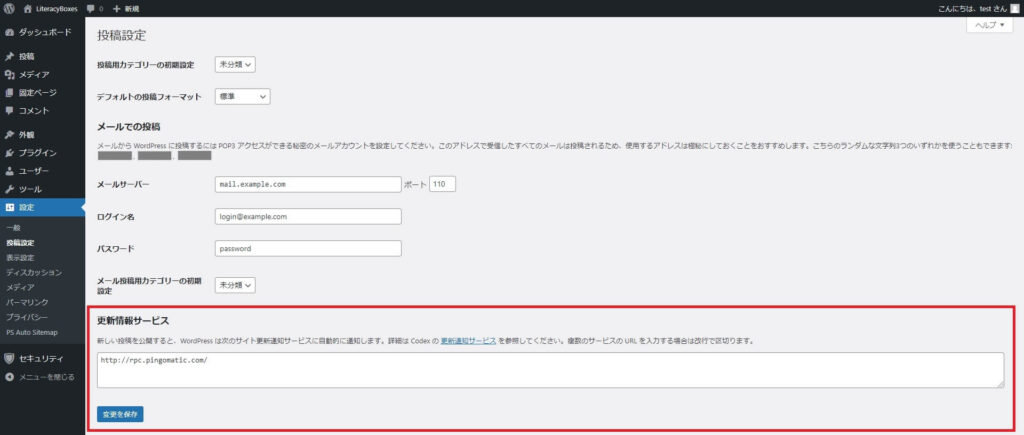
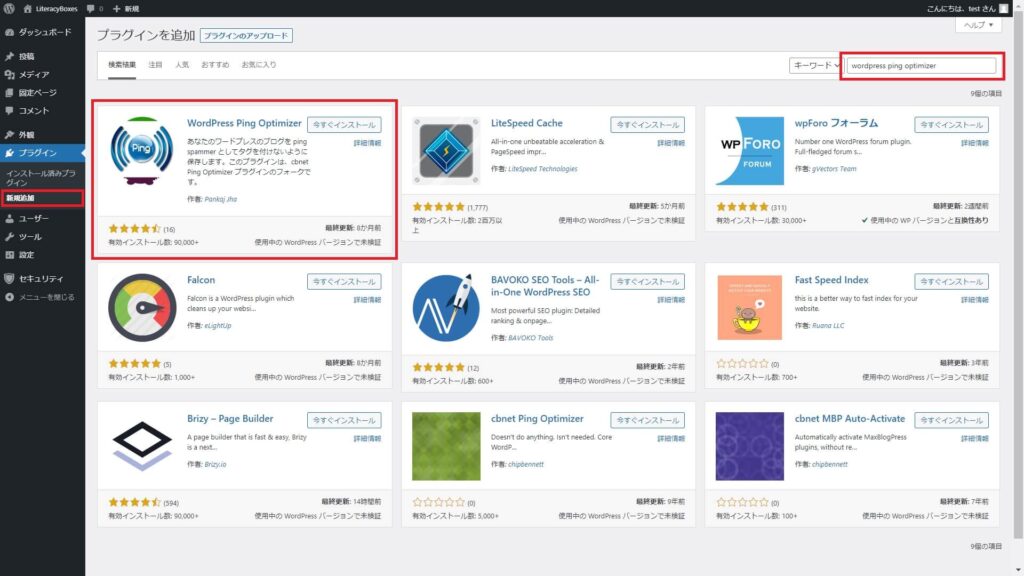
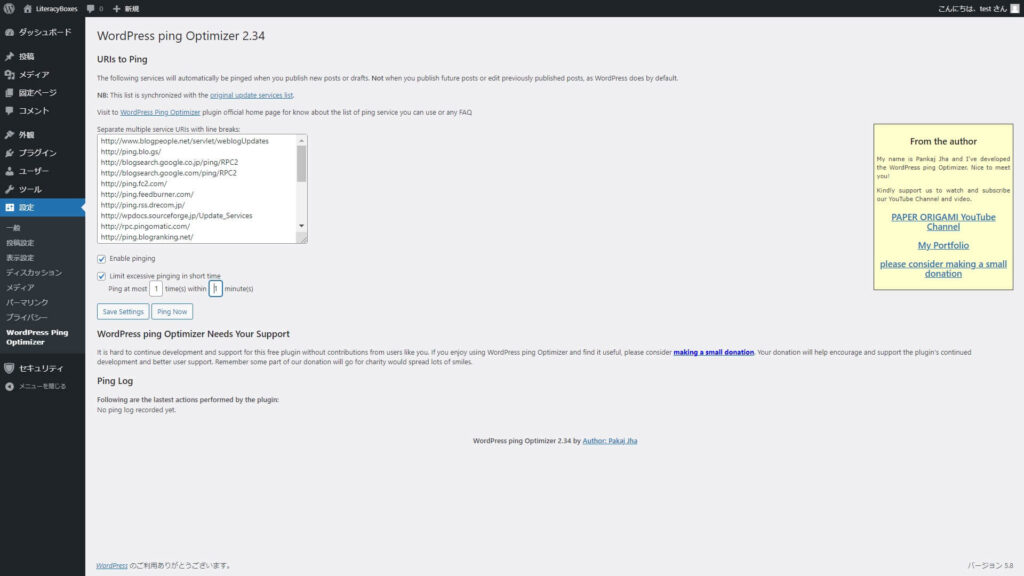
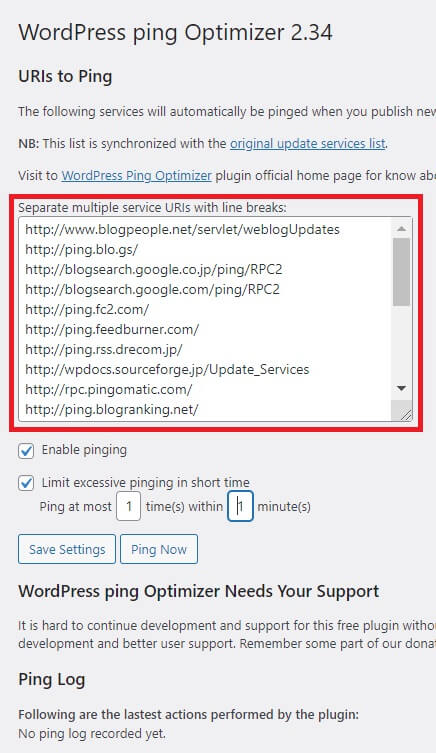
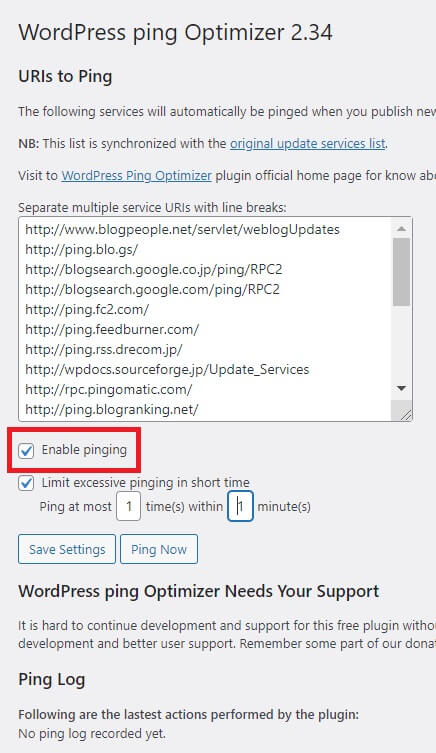
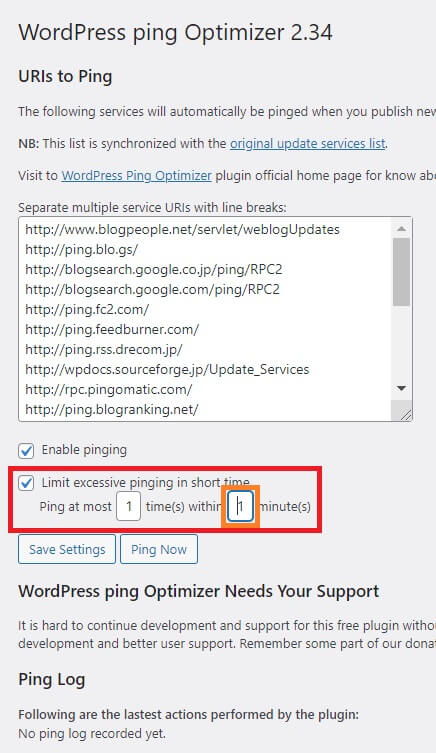


▼ コメント ▼